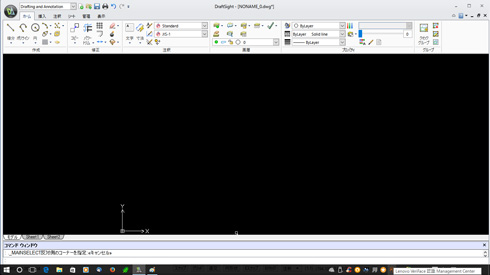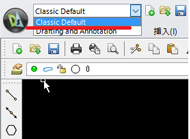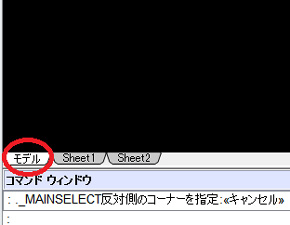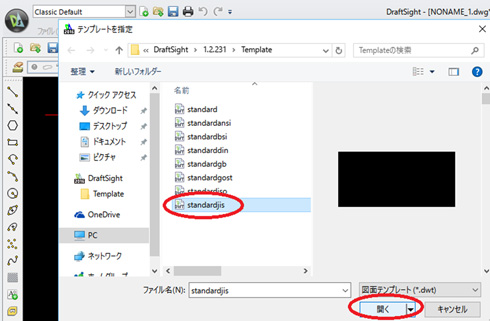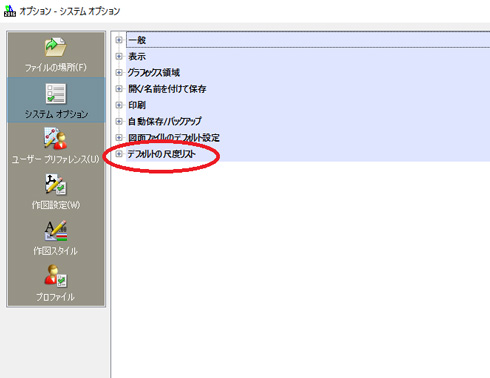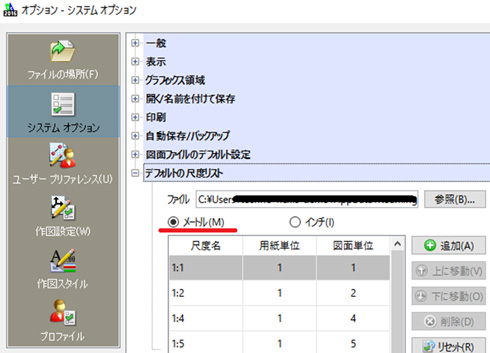3D時代といえど、「紙の図面」がまだ必要なのよ――無償2D CADを使ってみましょう:ママさん設計者がやさしく解説「無償2D CAD」(1)(2/6 ページ)
» 2016年05月30日 10時00分 公開
[藤崎 淳子/Material工房・テクノフレキス,MONOist]
図面テンプレートを作ろう
めでたくインストールが完了しましたら、DraftSightを起動します。UIの切り替えができるので、この後の解説を分かりやすくするために、「Classic Default」にしておきます。
DraftSightを起動したばかりのレイアウトは「モデル」になっています。
通常このレイアウトで作図や編集をします。では、続いて設定のためにテンプレートを呼び出します。
左上の「DraftSight」のロゴをクリックして「新規」を選択。次にテンプレート一覧の中から、「standardjis.dwt」を選択して開きます。
これがDraftSightのJIS標準テンプレートです。画面はただ真っ黒な空間が広がるだけですが、これはA3の印刷設定になっているようです。A3は頻繁に用いられる図面サイズなので、このテンプレートを土台に、必要な初期設定をしながら独自のA3テンプレートを作る設定をしていきましょう。
「ツール→オプション→システムオプション」の順に進みます。そして一番下の「デフォルトの尺度リスト」を開きます。
JISのテンプレートですから、当然ながら単位はメートルに初期設定されているようです。登録されている尺度リストは一応確認しておきます。
Copyright © ITmedia, Inc. All Rights Reserved.
Special ContentsPR
特別協賛PR
スポンサーからのお知らせPR
Special ContentsPR
Pickup ContentsPR
メカ設計の記事ランキング
- 技術とデザインで従来課題を克服したキヤノンの全身用マルチポジションCT
- 1990年代前半のものづくり(その1)〜3D CADの黎明期〜
- AIエージェントと設計
- シーリングファンで合計2万台リコール ただし、安全設計により落下事故はゼロ
- 誰でも「マジンガーZ」の操縦者に! 全身3Dスキャンとフルカラー3Dプリンタで
- 現場の点群/メッシュデータから円筒形状を高精度に自動検出する技術で特許
- 【レベル4】図面の穴寸法の表記を攻略せよ!
- 知っておきたいJISから見た機械材料 〜鋼の種類と違い〜
- 3σと不良品発生の確率を予測する「標準正規分布表」
- 新型コロナで深刻なマスク不足を3Dプリンタで解消、イグアスが3Dマスクを開発
Special SitePR
よく読まれている編集記者コラム
あなたにおすすめの記事PR